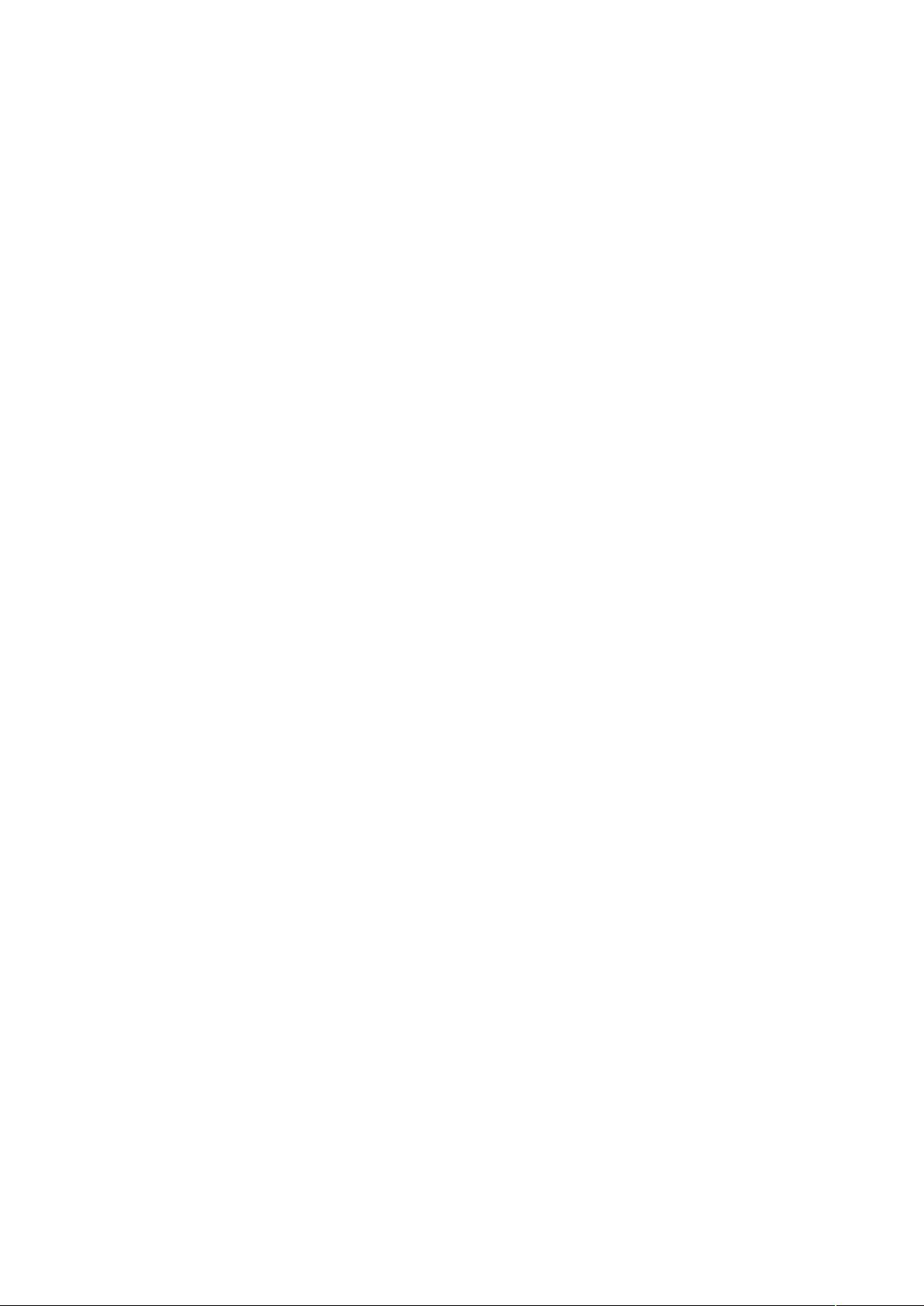Photoshop调色全攻略:从蓝黄到红黄的转换技巧
需积分: 9 81 浏览量
更新于2024-07-29
1
收藏 2.45MB DOC 举报
"本资源包含了Photoshop(PS)的各种技巧,包括如何调出柔和的蓝黄色调、漂亮的红黄色调以及怀旧风格的风景照片。教程中详细列出了每一步的操作步骤,涉及到了应用图像、曲线调整、渐变映射、亮度/对比度、智能锐化、色阶、可选颜色等多种调整方法,以及图层混合模式和蒙版的运用。"
在Photoshop中,调色是图像处理的重要环节,通过各种调色技巧可以改变照片的整体氛围和视觉效果。以下是对标题和描述中提到的几个技巧的详细解释:
1. 调出照片柔和的蓝黄色:
- 首先,复制背景图层并选择蓝色通道,使用“应用图像”进行正片叠底混合,降低不透明度并反相,这样可以强化蓝色通道的对比。
- 接着,通过创建曲线调整图层来调整蓝通道和红通道的数值,以改变色彩平衡。
- 在此基础上,创建一个黑色图层,设定为正片叠底模式,并降低不透明度,然后用椭圆选框工具选择中心部分,羽化后删除,最后添加文字,形成最终效果。
2. 调出照片漂亮的红黄色:
- 复制背景图层并去色,然后应用高斯模糊,设置图层混合模式为滤色并调整不透明度,使图像变得柔和。
- 创建一个新的盖印图层,设定混合模式为颜色,这将允许颜色调整而不影响亮度。
- 使用渐变映射调整图层,创建紫色到橘色的渐变,通过剪贴蒙版限制调整范围。
- 调整亮度/对比度,降低整体明暗对比,使得色调更加协调。
- 应用智能锐化,增强细节,然后通过色阶调整进一步优化图像的黑白对比度。
- 最后,通过可选颜色调整图层,对红色、黄色和白色进行微调,增强或减弱特定颜色。
3. 调出怀旧的风景照片:
- 复制图层,然后通过曲线调整增加整体对比度。
- 减少图像的饱和度,创造复古感。
- 通过色彩平衡调整中间调,让照片呈现暖色调。
- 在可选颜色中调整中性色,进一步调整色彩倾向。
- 创建新图层并填充特定颜色,设定叠加模式,控制图像的整体色调。
- 添加云彩素材,使用柔光模式并局部擦除,使天空更具动态感。
- 多次使用可选颜色、曲线、色彩平衡、色阶等调整,逐步构建怀旧氛围。
- 最后,盖印图层并再次调整色彩平衡,以完善最终效果。
这些技巧展示了Photoshop的强大功能,通过熟练掌握这些方法,你可以自由地调整和创作出各种风格的图像。无论是调色、锐化还是混合模式的应用,都对提升图像的艺术表现力至关重要。学习并实践这些技巧,能帮助你成为更出色的Photoshop用户。
230 浏览量
105 浏览量
113 浏览量
2013-04-07 上传
2014-05-18 上传
baiyiyaoyue
- 粉丝: 0
最新资源
- Google Web Toolkit:Java实现AJAX编程指南
- Microsoft C编程秘籍:打造无bug的优质代码
- Visual C++深度解析:MFC、Windows消息机制与调试技术
- LM3886TF:高性能68W音频功率放大器
- RUP:软件开发团队的最佳实践指南
- POJOs in Action:实战轻量级Java企业应用设计指南 (2005)
- Professional LAMP Web开发:Linux, Apache, MySQL, PHP5详解
- Agilent37718SDH测试仪全面操作指南
- Unix环境高级编程:入门与服务简介
- 2002年Nixon与Aguado著作:深度探讨特征提取与图像处理
- Oracle数据库经典SQL查询技巧
- 南大操作系统教材:原理、设计与发展
- 诺基亚Series40开发指南:5th Edition新特性解析
- 网络管理员必备:TCP/IP命令详解
- MATLAB教程:从基础到高级应用
- Java线程详解:Thread与ThreadGroup